随着电脑使用的增加,我们常常会安装各种软件和应用程序。而有些软件默认会在开机时自动启动,这不仅会延长电脑的开机时间,还可能影响电脑的性能。为了优化电脑使用体验,我们可以通过设置开机启动项来控制哪些程序在开机时自动运行。本文将介绍如何设置开机启动项,以及提供一些实用的技巧和建议。
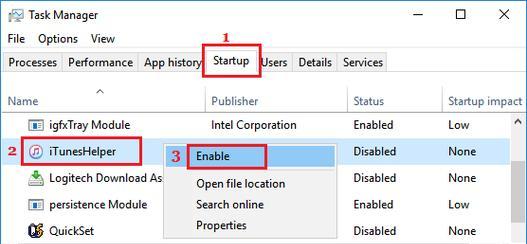
了解开机启动项的概念和作用
开机启动项是指在操作系统加载完成后,自动运行的程序或服务。这些程序和服务通常会在后台运行,并提供一些额外的功能或服务。然而,过多的开机启动项会占用系统资源,导致开机时间延长,影响电脑的性能。
查看当前的开机启动项
在设置开机启动项之前,我们需要先了解当前已经设置的开机启动项。可以通过任务管理器、系统配置工具或者专门的启动项管理工具来查看和管理已有的开机启动项。
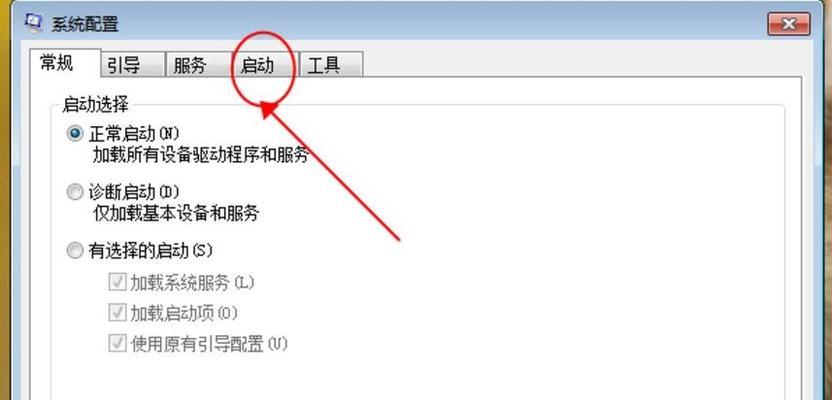
使用任务管理器管理开机启动项
任务管理器是Windows系统自带的一个工具,可以用来查看和管理正在运行的进程和服务。打开任务管理器后,切换到“启动”选项卡,就可以看到所有的开机启动项列表。在这里,我们可以禁用不需要的开机启动项。
使用系统配置工具进行设置
除了任务管理器,Windows系统还提供了系统配置工具,可以更详细地管理开机启动项。在运行窗口中输入“msconfig”并回车后,打开系统配置工具。在“启动”选项卡中,可以勾选或取消勾选需要或不需要的开机启动项。
使用第三方启动项管理工具
除了系统自带的工具,还有一些第三方的启动项管理工具可以更方便地管理开机启动项。例如,CCleaner和Autoruns等工具可以帮助用户更直观地查看和管理开机启动项。

判断并选择哪些开机启动项可以禁用
禁用某些开机启动项并不会对系统的正常运行造成影响。我们可以根据软件的重要性和实际使用情况来判断哪些开机启动项是可以禁用的。例如,一些自动更新的程序或者不常使用的工具类软件可以选择禁用。
设置开机启动项的注意事项
在设置开机启动项时,需要注意一些问题。禁用某些开机启动项可能会导致某些功能无法正常使用,因此要谨慎选择。一些病毒或恶意软件也会利用开机启动项进行自启动,因此需要保持警惕并定期进行系统安全扫描。
优化开机启动项的技巧和建议
除了禁用不需要的开机启动项,还有一些技巧和建议可以帮助我们优化开机启动项。例如,可以通过更新软件版本、关闭自动更新或者调整软件的设置来减少开机启动项。
保持系统的清洁和整理
保持系统的清洁和整理也能对开机启动项的设置产生积极影响。定期清理垃圾文件、优化硬盘空间、整理文件夹结构等操作可以减少系统负担,加快开机速度。
了解其他操作系统的设置方法
不同的操作系统可能有不同的设置方法和工具来管理开机启动项。如果您使用的是Linux或Mac等其他操作系统,可以参考相关文档或教程,学习如何设置开机启动项。
设置开机启动项的实例和案例分析
为了更好地理解如何设置开机启动项,我们可以通过一些实例和案例分析来学习。例如,禁用某款浏览器的开机启动项后,开机时间缩短了50%;或者禁用某个常用软件的自动更新功能后,系统负担减轻了。
根据个人需求进行自定义设置
每个人的电脑使用习惯和需求都不同,因此在设置开机启动项时可以根据个人需求进行自定义。禁用不需要的开机启动项,保留需要的程序和服务,以提高电脑的性能和响应速度。
定期检查和更新开机启动项
设置完开机启动项后,并不意味着就永远不需要再进行调整了。我们应该定期检查和更新开机启动项,以适应软件版本的变化和个人使用习惯的改变。
通过设置开机启动项,我们可以更好地控制哪些程序在开机时自动运行,从而优化电脑的使用体验。合理地管理开机启动项可以缩短开机时间、减少系统负担,并提高电脑的性能和响应速度。
参考资料和额外建议
在学习如何设置开机启动项时,我们可以参考相关的教程、手册和网络资源。此外,建议定期备份重要文件和系统,以防止设置开机启动项时出现意外情况导致数据丢失。
标签: #开机启动项

